Iepriekšējās sistēmas Windows versijās ISO attēlu ierakstīšana diskā nozīmēja nepieciešamību lejupielādēt dažas trešās puses programmatūru un pēc tam noskaidrot, kā to darīt. Par laimi, Windows 7 nāk ar savu pašu iebūvēto ISO dedzināšanas rīku. Lūk, mūsu soli pa solim, kā to izmantot.
1. Pirms šī rīka izmantošanas jums būs nepieciešams tukšs, rakstāms kompaktdisks vai DVD. Ievietojiet disku optiskajā diskdzinī un pēc īsa pauzes parādīsies logs Burn a Disc (attēlot zemāk). Tas ļauj jums pastāstīt Windows, kā tai būtu jāārstē disks. Lodziņā "Diska nosaukums" ievadiet piemērotu nosaukumu diskam, pēc tam atlasiet opciju "Ar CD / DVD atskaņotāju" un noklikšķiniet uz Tālāk.

2. Tagad jums ir jāatrod ISO fails, kuru vēlaties ierakstīt diskā. Nolaižiet failu - šajā piemērā mēs izmantojam Ubuntu ISO failu - un ar peles labo pogu noklikšķiniet uz tā. Izvēlnē, kas parādās, atlasiet opciju “Ierakstīt diska attēlu”. Alternatīvi, vienkārši veiciet dubultklikšķi uz ISO faila.

3. Tagad parādīsies jaunais Windows diska attēlu degļa logs. Pirmais solis ir izvēlēties, kuru disku jūs gatavojāt 1. solī. Noklikšķiniet uz nolaižamā saraksta loga augšpusē, lai redzētu visus pieejamos diskus, un pēc tam atlasiet atbilstošo disku.

4. Varat arī izvēlēties, vai Windows ir jāpārbauda disks, kad tas ir izveidots. Reizēm degšanas procesa laikā var rasties kļūdas - izvēloties šo opciju, sistēma Windows uzdod veikt vairākas pārbaudes, lai noteiktu, vai ISO apdegums ir veiksmīgs.

5. Visbeidzot, noklikšķiniet uz pogas Burn. Windows tagad sāks veidot disku. Cik ilgs laiks būs atkarīgs no faila lieluma un optiskā diska ātruma. Statusa josla norāda, cik tālu tā ir. Ja esat izvēlējies pārbaudīt disku, tas uz dažām minūtēm pievienosies ierakstīšanas procesa beigām.



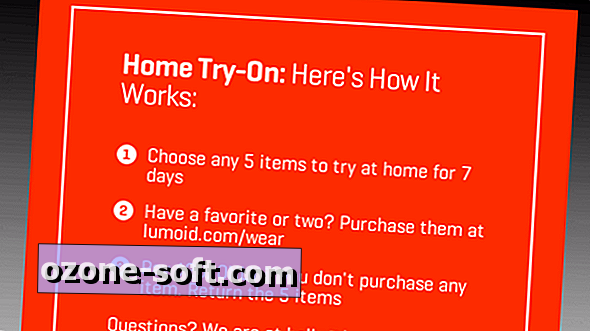










Atstājiet Savu Komentāru